如何建立word文档
发布时间:2016-11-08 17:08
相关话题
想要更好的使用Word文档,建立一个全新的Word是基础,只有知道了如何创建Word文档,后续的使用工作才能够一步一步的进行,那么下面就由小编给大家分享下建立word文档的技巧,希望能帮助到您。
建立word文档的步骤如下:
步骤一:鼠标右键点击屏幕任一空白处,出现如下图所示界面。
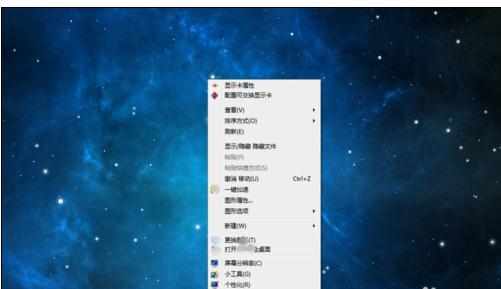
步骤二:在出现的界面中寻找“图形选项”下面的“新建(W)”字样并进行点击,如下图红色箭头所示。

步骤三:点击过后会出现如下图所示的界面。

步骤四:在出现的界面中寻找“联系人”字样下面的“Microsoft Office Word 97-2003文档”字样并进行点击,如下图红色箭头所示。

步骤五:点击过后,桌面空白处会如下图所示。

步骤六:可以根据实际需要对Word文档进行更改名字,这里将Word文档名称更改为“百度经验”。

步骤七:双击打开Word文档便可以正常使用,如下图所示。


如何建立word文档的评论条评论